Windows vă permite să selectați rezoluția ecranuluidintr-o listă destul de lungă de setări de rezoluție pe care le puteți alege. În Windows 7 aveai o setare recomandată și o setare cu adevărat scăzută pentru ecranul dvs. și puteți selecta alte setări pe glisorul de rezoluție din Panoul de control. Windows 10 îți oferă mai multe opțiuni, dar dacă nu listează rezoluția optimă pentru un afișaj conectat sau nu îl listează pe cel pe care vrei să-l folosești, iată cum îl poți adăuga.
Deschideți aplicația Setări și accesați fila Afișaj. Faceți clic pe Setări avansate și derulați în jos până în partea de jos a ecranului cu setări avansate. Faceți clic pe „Afișarea proprietăților adaptorului”.

Aceasta va deschide proprietățile pentru afișajadaptor. În fila Adaptor, faceți clic pe butonul „Listează toate modurile”. Aceasta va deschide o fereastră nouă care va enumera fiecare rezoluție pe care o poate suporta afișajul dvs. Selectați-l aici și faceți clic pe „Ok”, urmat de „Aplicați” în fereastra proprietăților.
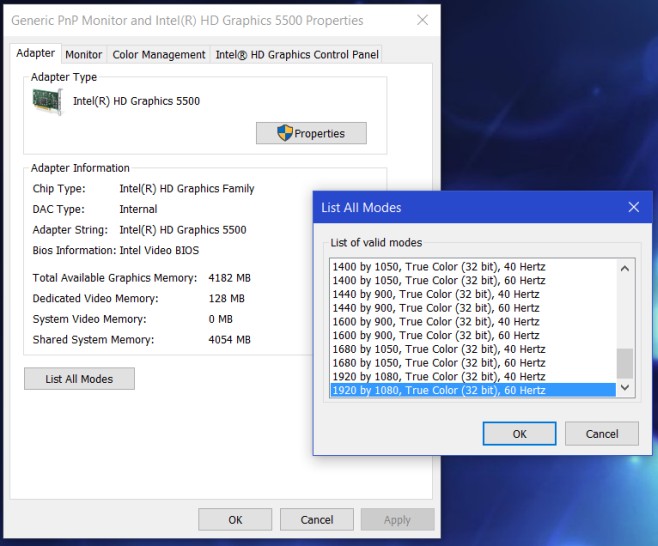
Rezoluția pe care ai selectat-o va fi acumați aplicat și veți avea opțiunea obișnuită de a reveni la precedent dacă nu vă place. Dacă sunteți pe Windows 7, nu veți avea aplicația Setări pentru a merge și veți folosi în schimb aplicația Panoul de control.
În aplicația Panoul de control, accesați ControlPanelApparearance and PersonalizationDisplayScreen Resolution și faceți clic pe Setări avansate. Aceasta va deschide setările adaptorului afișajului. Restul procesului va rămâne neschimbat; faceți clic pe butonul „Listează toate modurile” din fila Adaptor, selectați o rezoluție și aplicați-o.
Este evident că nu puteți seta orezoluția pe care adaptorul nu o acceptă. Este o limitare hardware care împiedică acest lucru și nu sistemul de operare. Puteți găsi acest lucru deosebit de util dacă ați conectat mai multe afișaje și unul dintre acestea nu se afișează în rezoluția corectă.













Comentarii